Zrychlení myší je jedním z posledních přírůstků funkcí systému Windows 10. Účelem této funkce je zvýšit efektivitu myši a ve výchozím nastavení je v systému Windows 10 povolen. Pokud je povolena, funkce akcelerace myši zvyšuje efektivitu myši. Čím rychleji pohybujete nebo pohybujete myší, tím více se pohybuje po obrazovce. Pokud tedy máte větší plochu, může být užitečné zrychlení myši. I když tato funkce může být užitečná pro větší obrazovky, může být nepohodlná při hraní her nebo když jste grafik návrhář, kde jsou vyžadovány přesné pohyby, a proto je lepší zakázat deaktivaci akcelerace myši v počítači se systémem Windows 10 někdy. Tak. podívejme se, jak vypnout akceleraci myší.
Řešení: Použití nastavení myši
Krok 1: zmáčkni Win + R klávesy na klávesnici a otevřete Spustit příkaz okno.
Krok 2: V Spustit příkaz do vyhledávacího pole zadejte main.cpl a udeřit Enter:
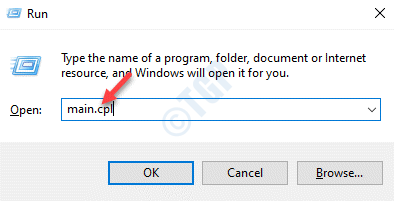
Krok 3: V Vlastnosti myši okno, které se otevře, přejděte na Možnosti ukazatele a zrušte zaškrtnutí políčka vedle Vylepšete přesnost ukazatele.
lis Aplikovat a pak OK uložit změny a ukončit.

Jakmile budete hotovi, bude akcelerace myši vypnuta.
*Poznámka - Chcete-li znovu povolit funkci zrychlení myši, opakujte Kroky 1 na 4 a poté v Vlastnosti myši okno pod Možnosti ukazatele, zaškrtněte políčko vedle Vylepšete rozhodnutí ukazatele.
lis Aplikovat a pak OK uložit změny a ukončit.


